Collegare il tuo computer a una rete Wi-Fi nascosta in Windows 10 può essere piuttosto complicato perché i passaggi che devi seguire non sono più così semplici. Nelle versioni precedenti di Windows, gli utenti facevano semplicemente clic sull'opzione "Connetti a una rete nascosta", digitavano il nome SSID e la password e la rete nascosta rimaneva nell'elenco delle reti disponibili.
In Windows 10, la situazione è diversa perché sembra che il sistema operativo stia effettivamente nascondendo la rete Wi-Fi nascosta a cui gli utenti si sono connessi, facendola sembrare tutte le altre reti nascoste. In altre parole, Windows 10 visualizza un elenco di reti nascoste e non si connette più automaticamente a reti familiari.
Gli utenti si lamentano di non poter connettersi a reti Wi-Fi nascoste in Windows 10
Le reti Wi-Fi nascoste offrono una sicurezza leggermente migliore, ma molti utenti hanno segnalato problemi durante la connessione a una rete Wi-Fi nascosta su Windows 10. Poiché questo può essere un problema, in questo articolo tratteremo i seguenti problemi:
- Come trovare reti WiFi nascoste su Windows 10 - Esistono molti modi per trovare una rete nascosta, ma il migliore è cercare solo le reti disponibili e la rete nascosta dovrebbe essere elencata come tale.
- Connettiti alla rete WiFi nascosta Windows 10, 8, 7 - La connessione a una rete nascosta può essere un po 'complicata e per farlo è necessario conoscere tutte le informazioni necessarie come il nome della rete e la sua password.
- Configurazione della rete WiFi nascosta - A volte per connettersi a una rete nascosta, è necessario configurarla manualmente. Inoltre, è anche necessario modificare le impostazioni del router e disattivare la trasmissione SSID.
- Scopri la rete WiFi nascosta - Esistono diversi modi per scoprire una rete nascosta, ma il migliore è inserire l'SSID e la password corretti. Se sei un utente più avanzato, potresti provare a utilizzare un'applicazione di terze parti per rilevare una rete nascosta.
Soluzione 1: connettersi manualmente alla rete SSID nascosta
Le reti Wi-Fi nascoste hanno i loro vantaggi e richiedono alcuni passaggi aggiuntivi per connettersi ad esse. Tuttavia, queste reti non offrono protezione aggiuntiva e qualsiasi utente che conosce il nome e la password della rete può connettersi ad essa.
- LEGGI ANCHE: Correzione: errore durante il salvataggio del profilo wireless
A volte per connettersi alla rete wireless nascosta, è necessario apportare alcune modifiche alla connessione di rete. Per farlo, segui questi passaggi:
- Vai a Centro connessioni di rete e condivisione.
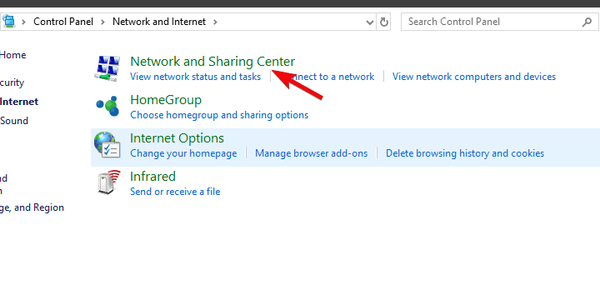
- Seleziona il nome della tua connessione Wi-Fi nascosta.
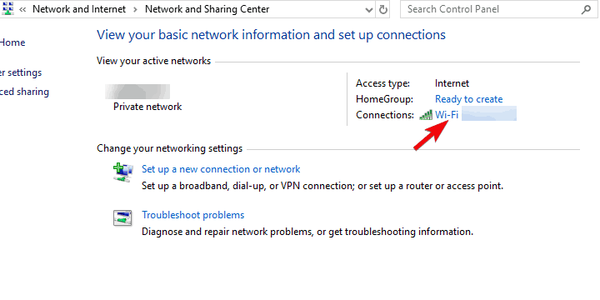
- Sul Stato Wi-Fi casella> fare clic su Proprietà wireless.
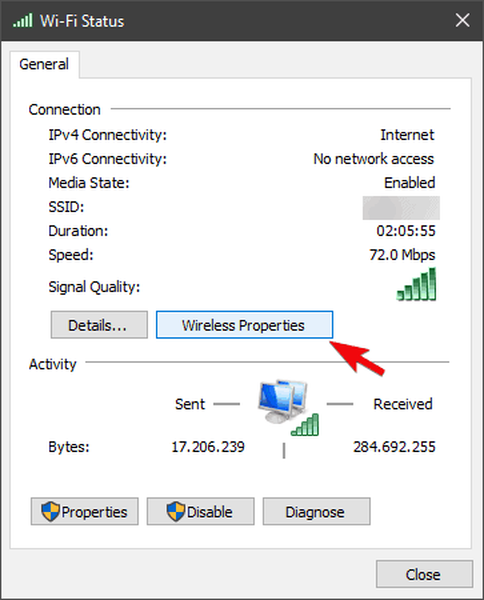
- Selezionare la casella Connetti anche se la rete non sta trasmettendo il suo nome.

Questa rapida soluzione dovrebbe risolvere il tuo problema e il tuo computer dovrebbe connettersi automaticamente alla tua rete Wi-Fi nascosta predefinita.
Soluzione 2: disattiva il Bluetooth
Se hai problemi di connessione a una rete Wi-Fi nascosta, puoi risolvere il problema semplicemente disabilitando il Bluetooth sul tuo dispositivo. Per farlo, devi solo fare quanto segue:
- stampa Tasto Windows + I per aprire il file App Impostazioni.
- quando App Impostazioni si apre, vai a dispositivi sezione.
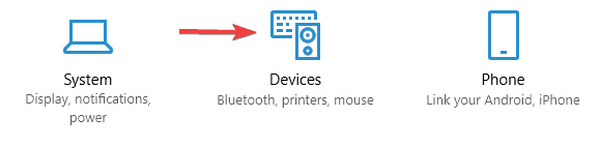
- Ora seleziona Bluetooth dal menu a sinistra e disabilita il Bluetooth dal riquadro a destra.
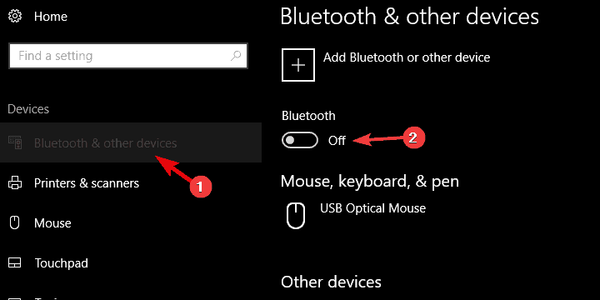
Dopo averlo fatto, il Bluetooth verrà disabilitato e dovresti essere in grado di connetterti a una rete Wi-Fi nascosta senza problemi.
Se vuoi disabilitare rapidamente il Bluetooth, puoi farlo direttamente dal Centro operativo. Per farlo, segui semplicemente questi passaggi:
- stampa Tasto Windows + A per aprire il file Centro azione.
- Ora individua Bluetooth e fare clic per disabilitarlo.
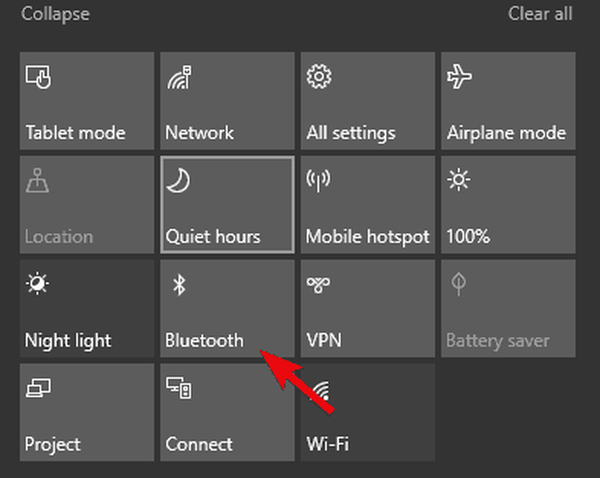
Se questi due metodi non funzionano, puoi anche provare a disabilitare il Bluetooth da Gestione dispositivi. Per farlo, segui questi passaggi:
- Apri il menu Win + X premendo Tasto Windows + X. Ora seleziona Gestore dispositivi dall'elenco.
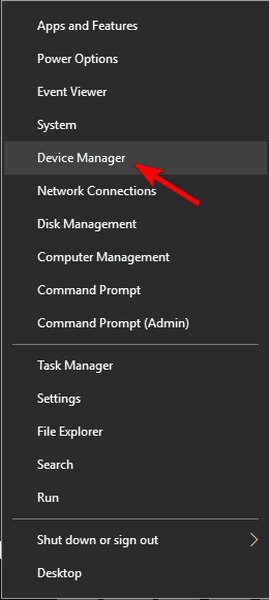
- quando Gestore dispositivi si apre, individua il tuo dispositivo Bluetooth, fai clic con il pulsante destro del mouse e scegli Disabilita dispositivo dal menu.
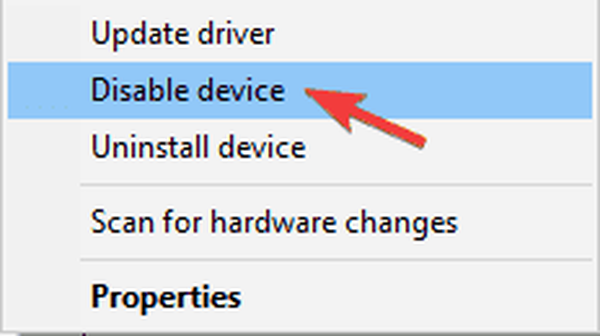
- Apparirà ora una finestra di dialogo di conferma. Clicca su sì per confermare.
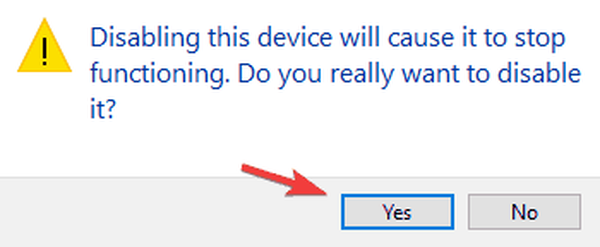
Una volta disabilitato il Bluetooth, prova a connetterti a una rete wireless nascosta e controlla se il problema è stato risolto.
Soluzione 3: attiva temporaneamente la trasmissione SSID
Se hai problemi di connessione a una rete Wi-Fi nascosta, potresti essere in grado di risolvere il problema semplicemente attivando temporaneamente la trasmissione SSID. Prima di farlo, assicurati di aggiungere manualmente una connessione di rete nascosta sul tuo PC. Per farlo, segui questi passaggi:
- Fai clic con il pulsante destro del mouse sull'icona di rete nella barra delle applicazioni e scegli Aperto Impostazioni di rete e Internet.
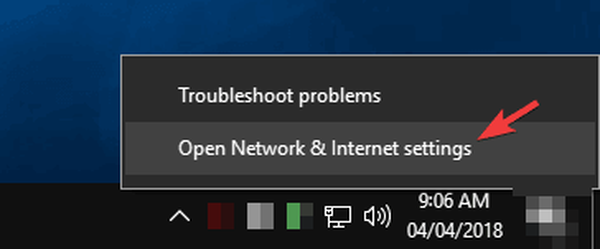
- Quando viene visualizzata la nuova finestra, scorrere fino in fondo e fare clic su Centro connessioni di rete e condivisione.
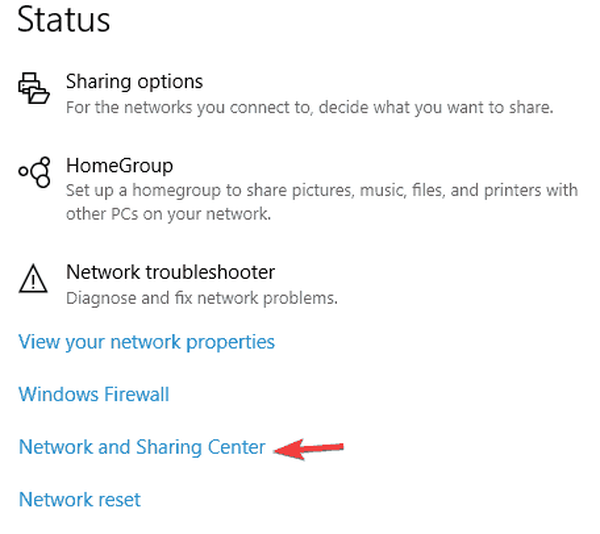
- Centro connessioni di rete e condivisione apparirà ora la finestra. Clicca su Imposta una nuova connessione o rete.
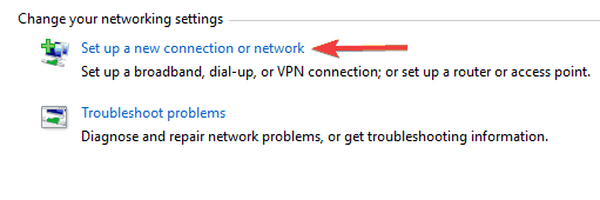
- Ora seleziona Connettiti manualmente a una rete wireless e fare clic Il prossimo.
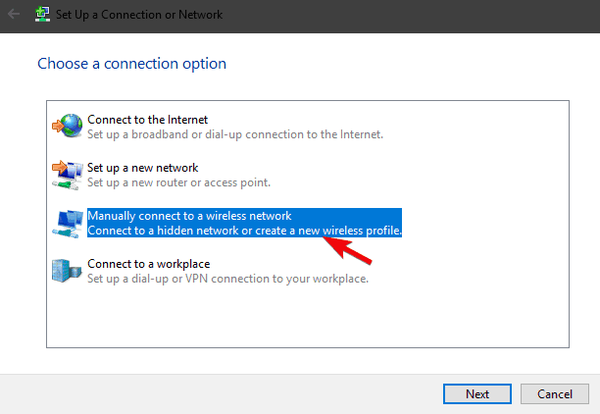
- Immettere le informazioni richieste come Nome della rete, tipo di protezione, e Chiave di sicurezza. Tieni presente che devi inserire le informazioni corrette altrimenti non sarai in grado di trovare e accedere alla tua rete. Inoltre, assicurati di abilitare Connettiti anche se la rete non sta trasmettendo e Avvia automaticamente questa connessione opzioni. Al termine, fai clic su Il prossimo procedere.
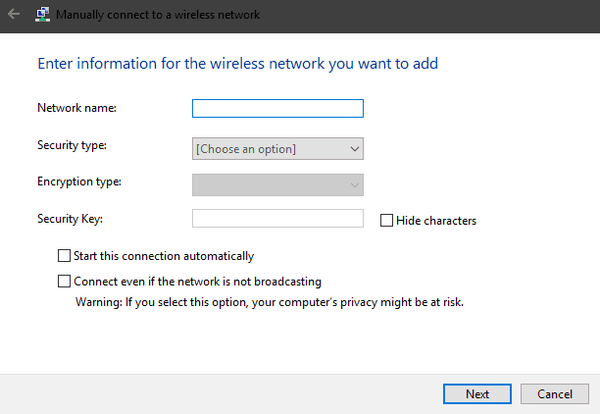
- LEGGI ANCHE: Correzione: problemi con l'adattatore wireless Netgear in Windows 10
Dopo aver immesso le informazioni necessarie, controlla se il problema persiste. Se il problema persiste, è necessario accedere al router e attivare temporaneamente la funzione di trasmissione SSID. Dopo averlo fatto, connettiti alla tua rete wireless. Ora torna alla pagina di configurazione del tuo router e disattiva nuovamente la trasmissione SSID.
Dopo averlo fatto, dovresti rimanere connesso alla rete Wi-Fi nascosta e tutto dovrebbe funzionare senza problemi.
Soluzione 4: controlla le opzioni di risparmio energetico
Secondo gli utenti, per connettersi a una rete nascosta, è necessario impedire alla scheda di rete di andare a dormire. Non è difficile e puoi modificare questa impostazione seguendo questi passaggi:
- Aperto Gestore dispositivi.
- Individua la tua scheda di rete nell'elenco e fai doppio clic su di essa per aprirne le proprietà.
- Navigare verso Gestione energetica scheda e deseleziona Consenti al computer di spegnere il dispositivo per risparmiare energia opzione. Ora fai clic ok per salvare le modifiche.
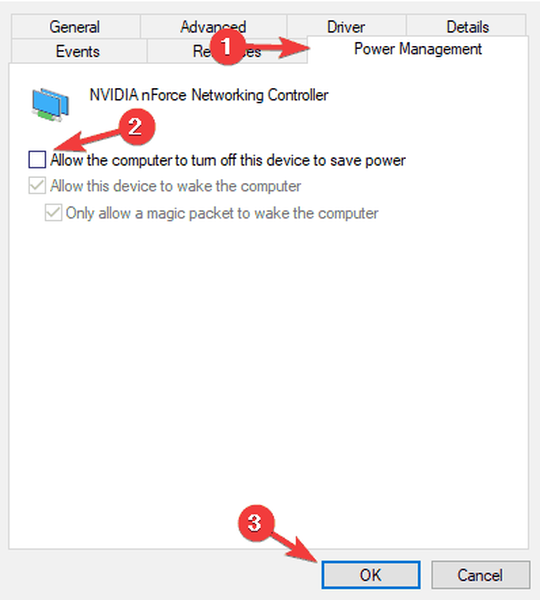
Dopo aver apportato queste modifiche, il tuo PC dovrebbe essere in grado di connettersi a una rete nascosta senza troppi problemi.
Soluzione 5: dimentica la rete wireless
Se hai problemi di connessione a una rete wireless nascosta, potresti essere in grado di risolvere il problema semplicemente dimenticando la rete. Per farlo, segui questi semplici passaggi:
- Apri l'elenco delle reti disponibili.
- Là dovresti vedere Rete nascosta sulla lista. Selezionalo e fai clic su Dimenticare.
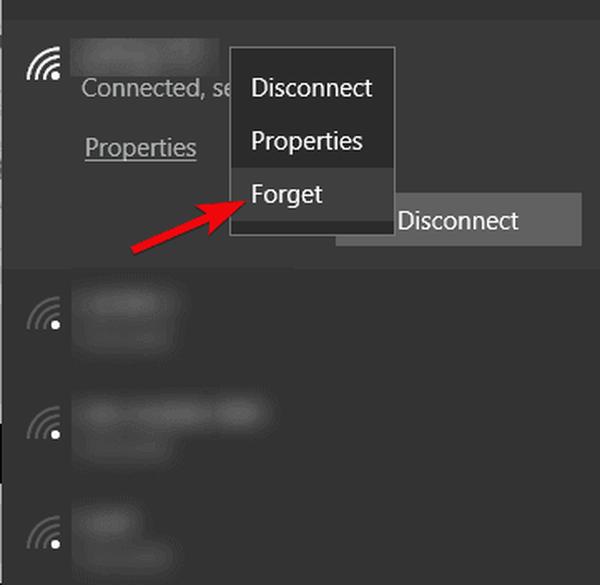
Dopo averlo fatto, connettiti manualmente alla rete nascosta e controlla se questo risolve il problema. Questa è solo una soluzione alternativa, ma funziona secondo gli utenti, quindi ti invitiamo a provarlo.
Soluzione 6: seleziona la rete nascosta dall'elenco delle reti
Secondo gli utenti, puoi connetterti a una rete Wi-Fi nascosta semplicemente selezionandola dall'elenco delle reti. Per farlo, segui questi passaggi:
- Clicca il Icona Wi-Fi sul tuo Barra delle applicazioni.
- Apparirà ora l'elenco delle reti disponibili. Selezionare Rete nascosta e controlla Connetti automaticamente opzione. Ora fai clic su Collegare pulsante.
- Immettere il nome (SSID) della rete nascosta. Assicurati di inserire il nome corretto altrimenti non sarai in grado di connetterti alla rete nascosta.
- Ora inserisci la password per quella rete e fai clic Il prossimo.
- Quando ti viene chiesto se desideri rendere il tuo PC rilevabile sulla rete, fai clic su sì. Ricorda di selezionare sì solo se utilizzi una rete domestica di cui ti fidi.
Dopo averlo fatto, dovresti essere in grado di connetterti a una rete nascosta senza problemi.
Soluzione 7: controlla se sono disponibili reti nascoste
Esistono diversi modi per verificare la presenza di reti nascoste e, se non riesci a connetterti alla tua rete nascosta, potresti provare a utilizzare un'applicazione di terze parti per trovare una rete nascosta. Ci sono molti strumenti che possono aiutarti in questo, e se vuoi individuare reti nascoste, assicurati di provare NetStumblerm Kismet o NetSurveyor.
Le reti nascoste possono essere utili poiché possono nascondersi al pubblico, ma qualsiasi utente che abbia le informazioni richieste può accedervi facilmente. Come puoi vedere, possono verificarsi alcuni problemi durante il tentativo di connessione a una rete nascosta, ma speriamo che tu sia riuscito a risolverli utilizzando una delle nostre soluzioni.
Nota dell'editore: Questo post è stato originariamente pubblicato nell'agosto 2016 e da allora è stato completamente rinnovato e aggiornato per freschezza, accuratezza e completezza.
 Friendoffriends
Friendoffriends



![Tutti i problemi risolti dall'aggiornamento cumulativo di Windows [maggio 2014]](https://friend-of-friends.com/storage/img/images/all-the-issues-fixed-by-windows-update-rollup-[may-2014].jpg)